win10分辨率只有两个选项怎么恢复 win10电脑分辨率就2个了如何解决
更新时间:2021-06-15 15:19:56作者:xinxin
在长时间使用win10电脑的时候,可能有些用户在设置完显示器的分辨率之后也就不会在对分辨率进行设置,可是在更换显示器之后,有些用户发现自己的win10系统中分辨率只有两个选项,那么win10分辨率只有两个选项怎么恢复呢?这里小编就来告诉大家win10电脑分辨率就2个了解决方法。
推荐下载:win10专业版原版
具体方法:
1、鼠标右键点击我的电脑,选择属性,如图所示。
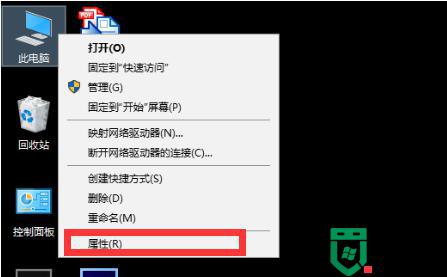
2、点击设备管理器。
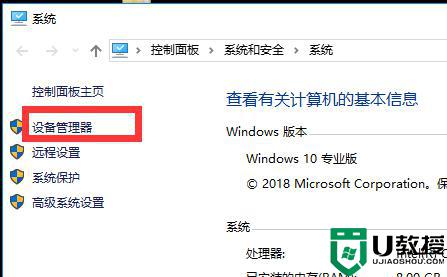
3、点击显示适配器。
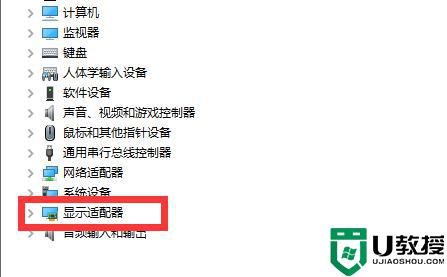
4、鼠标右键点击显卡,如图所示。
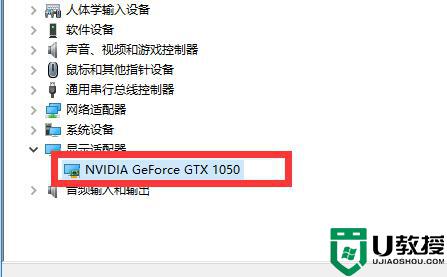
5、点击更新驱动程序,系统会为此显卡自动搜索并下载匹配的驱动程序。安装完成后即可解决屏幕分辨率调整选项少的问题。

上述就是小编教大家的win10电脑分辨率就2个了解决方法了,有遇到这种情况的用户可以按照小编的方法来进行解决,希望能够帮助到大家。
win10分辨率只有两个选项怎么恢复 win10电脑分辨率就2个了如何解决相关教程
- win10分辨率怎么只有两个选项 win10分辨率只有2个的修复教程
- win10分辨率太少怎么办 win10电脑分辨率选项太少如何解决
- win10分辨率没有1920x1080怎么回事 win10没有1920x1080分辨率如何解决
- win10怎么调整电脑分辨率 如何调电脑分辨率win10
- win10游戏分辨率不对如何处理 win10游戏分辨率不匹配解决方法
- win10分辨率有问题显示不正常怎么恢复 win10电脑显示分辨率不正常修复方法
- win10电脑分辨率低怎么办 win10分辨率太低的调整方法
- win10软件分辨率低怎么办 win10软件分辨率太低如何调整
- 笔记本w10分辨率只有1024ⅹ768怎么调 win10分辨率锁死1024×768如何修复
- win10游戏一调分辨率系统分辨率也变了怎么办
- Win11如何替换dll文件 Win11替换dll文件的方法 系统之家
- Win10系统播放器无法正常运行怎么办 系统之家
- 李斌 蔚来手机进展顺利 一年内要换手机的用户可以等等 系统之家
- 数据显示特斯拉Cybertruck电动皮卡已预订超过160万辆 系统之家
- 小米智能生态新品预热 包括小米首款高性能桌面生产力产品 系统之家
- 微软建议索尼让第一方游戏首发加入 PS Plus 订阅库 从而与 XGP 竞争 系统之家
热门推荐
win10系统教程推荐
- 1 window10投屏步骤 windows10电脑如何投屏
- 2 Win10声音调节不了为什么 Win10无法调节声音的解决方案
- 3 怎样取消win10电脑开机密码 win10取消开机密码的方法步骤
- 4 win10关闭通知弹窗设置方法 win10怎么关闭弹窗通知
- 5 重装win10系统usb失灵怎么办 win10系统重装后usb失灵修复方法
- 6 win10免驱无线网卡无法识别怎么办 win10无法识别无线网卡免驱版处理方法
- 7 修复win10系统蓝屏提示system service exception错误方法
- 8 win10未分配磁盘合并设置方法 win10怎么把两个未分配磁盘合并
- 9 如何提高cf的fps值win10 win10 cf的fps低怎么办
- 10 win10锁屏不显示时间怎么办 win10锁屏没有显示时间处理方法

